Edite balões de referência
O formato padrão dos balões de referência é definido pelo estilo de Padrões de objetos na norma de desenho ativa. Após inserir um balão de referência, é possível alterar sua forma, seu valor, sua seta e seu estilo.
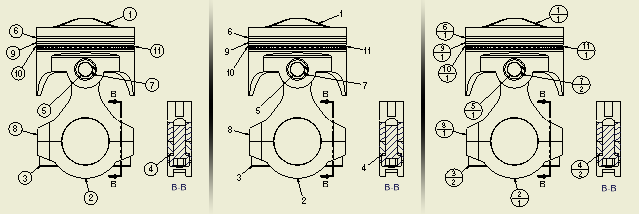
É possível substituir as configurações de estilo dos balões de referência, mas as alterações efetuadas serão salvas somente no documento atual. Para alterar a formatação de um balão de referência, altere o estilo de balão de referência e salve as alterações na Biblioteca de estilos.
Alterar balões de referência rapidamente
- Clique duas vezes os seguintes objetos para editar:
- Texto do balão de referência
- Forma do balão de referência
- Linha de chamada
- Hotpoint de ponta de seta e outros objetos de balão de referência
- Texto e geometria de balões de referência anexados
- Arraste os hotpoints de balão de referência e chamada de detalhe, bem como o texto associado.
- Clique com o botão direito do mouse e, a seguir, clique em Anexar texto a chamada de detalhe de conexão.
Altere o tipo do balão de referência
Selecione um balão de referência.
Clique com o botão direito do mouse e selecione Editar balão de referência.
Na caixa de diálogo Editar Balão, marque a caixa de seleção Substituir Forma (Pelo Estilo).
Selecione um tipo de balão de referência diferente dos balões de referência padrão ou clique em Símbolo Definido pelo Usuário e selecione um símbolo de esboço na lista.

Reorganizar balões de referência anexados
Selecione um balão de referência.
Clique com o botão direito do mouse e selecione Anexar balão de referência de lista no menu de contexto.
Na caixa de diálogo Anexar balão de referência, selecione na lista as peças que serão anexadas a balões de referência e clique em OK para fechar a caixa de diálogo.
Selecione a pilha de balões de referência resultante.
Clique com o botão direito do mouse e selecione Classificar balões de referências. Os valores são automaticamente reorganizados.
- Os balões de referência anexados numericamente são reorganizados do menor para o maior.
- Os balões de referência anexados alfabeticamente são reorganizados de A a Z.
Altere o valor exibido em um balão de referência
O valor padrão do balão de referência é o número de item da peça na lista de peças.
Selecione um balão de referência.
Clique duas vezes no valor e insira uma alteração.
ou
Clique com o botão direito do mouse e selecione Editar balão de referência.
Na caixa de diálogo Editar balão de referência, clique na célula Item para alterar o balão de referência e a lista de peças, ou na célula Substituir para alterar somente o balão de referência.
Insira o valor desejado.
Altere a seta
Selecione um balão de referência.
Clique duas vezes na ponta da seta e, na caixa de diálogo, clique em uma nova ponta de seta.
ou
Clique com o botão direito do mouse no balão de referência e, a seguir, clique em Editar ponta de seta.
Na caixa Alterar seta, clique na seta e selecione o estilo de seta na lista e, em seguida, clique na marca de seleção verde para aplicá-lo.
Remova balões de referência
Clique com o botão direito do mouse no balão de referência e, a seguir, clique em Excluir. Continue a selecionar balões de referência para exclusão.
Para excluir um balão de referência de um balão de referência de vários itens, clique com o botão direito do mouse no balão e, a seguir, clique em Remover.
Clique em Desfazer para recuperar balões de referência excluídos em ordem inversa.
Adicione um vértice à linha de chamada
Clique com o botão direito do mouse no balão de referência e, a seguir, clique em Adicionar vértice/chamada de detalhe.
Clique na linha de chamada para adicionar um vértice.
Arraste o vértice para alterar o comprimento e posição dos segmentos da linha de chamada.
Alinhe balões de referência em uma vista de desenho
Na janela de desenho, selecione os balões de referência para alinhar.
É possível usar uma janela de seleção que inclui balões de referência.
Com todos os balões de referência selecionados, clique com o botão direito e clique em Alinhar. A seguir, selecione a opção de alinhamento desejada:
Vertical alinha os balões de referência verticalmente e mantém a distância entre eles.
Horizontal alinha os balões de referência horizontalmente e mantém a distância entre eles.
Deslocamento vertical alinha os balões de referência verticalmente e posiciona-os com espaçamento uniforme.
Deslocamento horizontal alinha os balões de referência horizontalmente e posiciona-os com espaçamento uniforme.
Para a aresta alinha os balões de referência paralelamente a uma aresta de modelo selecionada.
Observação: As opções de deslocamento vertical e horizontal utilizam a configuração Espaçamento de deslocamento do estilo de balão de referência associado.
(Somente na opção Para a aresta) na janela de desenho, selecione uma aresta de referência para alinhar.
Para aplicar a distância de deslocamento padrão entre os balões de referências alinhados, mantenha a tecla CTRL pressionada ao posicionar os balões alinhados.
Mova os balões de referência para a posição desejada e clique para inseri-los.